Odinstaluj program VLMCSD, aby usunąć plik wykonywalny
- Vlmcsd.exe to plik wykonywalny dla oprogramowania VLMCSD (Volume Service Center KMS Server Emulator) w systemie operacyjnym Windows.
- Jeśli oprogramowanie nie jest celowo instalowane lub używane przez użytkownika, może być złośliwe.
- Możesz odinstalować vlmcsd.exe za pośrednictwem aplikacji i funkcji jako realnej alternatywy dla usunięcia pliku wykonywalnego.
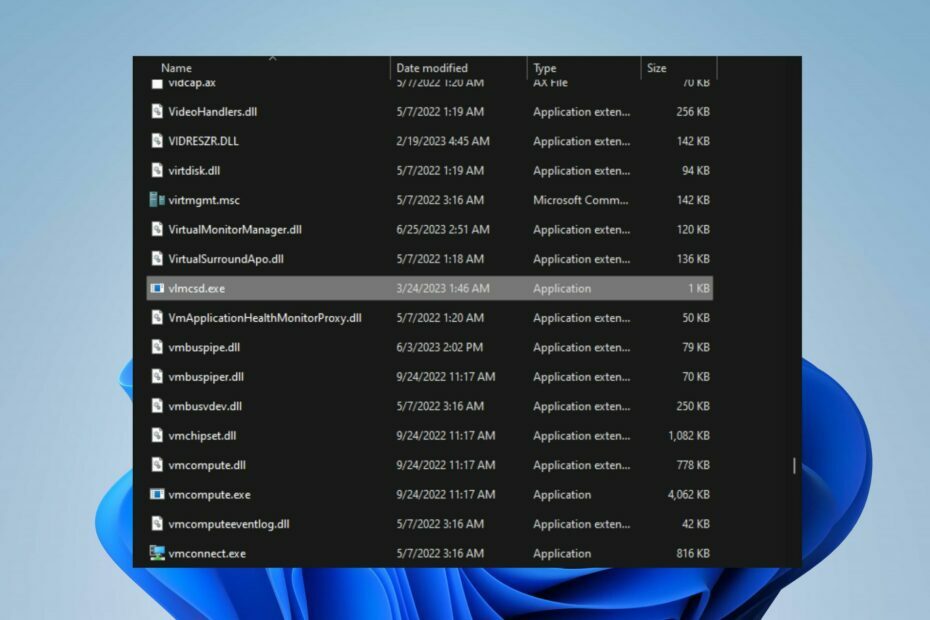
XZAINSTALUJ KLIKAJĄC POBIERZ PLIK
- Pobierz Fortect i zainstaluj go na twoim komputerze.
- Uruchom proces skanowania narzędzia wyszukać uszkodzone pliki, które są źródłem problemu.
- Kliknij prawym przyciskiem myszy Rozpocznij naprawę aby narzędzie mogło rozpocząć algorytm naprawy.
- Fortect został pobrany przez 0 czytelników w tym miesiącu.
Plik vlmcsd.exe powodujący problemy z wydajnością systemu lub oznaczany jako złośliwe oprogramowanie to problem, na który narzekają użytkownicy. Jest to plik wykonywalny dla systemu operacyjnego Windows, ale czasami może być złośliwy. Dlatego w tym przewodniku omówimy, co musisz o nim wiedzieć.
Podobnie możesz zapoznać się z naszym szczegółowym artykułem nt exe usuwają się same w systemie Windows 11 i kilka sposobów, aby to naprawić.
Co to jest vlmcsd.exe?
Plik vlmcsd.exe jest plikiem wykonywalnym powiązanym z oprogramowaniem VLMCSD (Volume License Service Center KMS Server Emulator). KMS to technologia opracowana przez Microsoft do aktywacji zbiorczej ich produktów
Ponadto niektóre godne uwagi funkcje pliku vlmcsd.exe to:
- Jest to emulator serwera KMS (Key Management Service) typu open source.
- Umożliwia użytkownikom aktywację produktów Microsoft Windows i Microsoft Office.
- Może być używany w środowisku licencjonowania zbiorowego.
- Eliminuje potrzebę łączenia się z oficjalnym serwerem KMS w celu aktywacji.
- Zapewnia alternatywne rozwiązanie do konfigurowania i utrzymywania oficjalnego serwera KMS.
- Jest często używany w środowiskach testowych lub nieprodukcyjnych.
Czy powinienem odinstalować vlmcsd.exe?
Jeśli świadomie zainstalowałeś vlmcsd.exe w swoim systemie w uzasadnionych celach, to od ciebie zależy, czy go zachować, czy odinstalować.
Jednak złośliwi aktorzy mogą czasami ukrywać wirusa w pliku vlmcsd.exe, aby spowodować uszkodzenie komputera.
Tak więc, jeśli nie zainstalowałeś celowo vlmcsd.exe lub nie uzyskałeś go z niezaufanego źródła, może to być złośliwy plik. Dlatego zalecamy odinstalowanie go, aby zapobiec zagrożeniom bezpieczeństwa.
Jak odinstalować vlmcsd.exe?
1. Zakończ zadanie z Eksploratora plików
- Kliknij prawym przyciskiem myszy Okna przycisk i kliknij Menadżer zadań z menu listy.
- Idź do Procesy lub Szczegóły patka. Kliknij vlmcsd.exe z listy, kliknij go prawym przyciskiem myszy, a następnie wybierz Zakończ zadanie z menu rozwijanego.
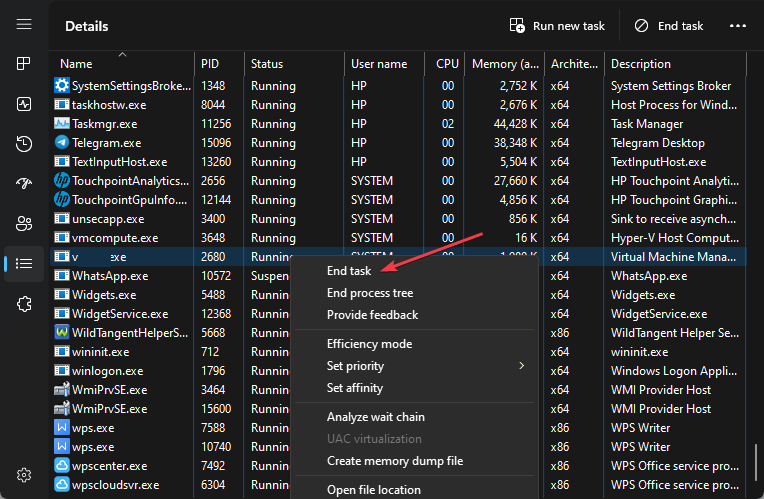
- Kliknij OK aby potwierdzić, że chcesz zakończyć zadanie dla procesu.
- Kliknij prawym przyciskiem myszy vlmcsd.exe i kliknij Otwórz lokalizację pliku z menu rozwijanego.

- W lokalizacji pliku kliknij prawym przyciskiem myszy plik vlmcsd.exe plik i wybierz Usuwać z menu rozwijanego.
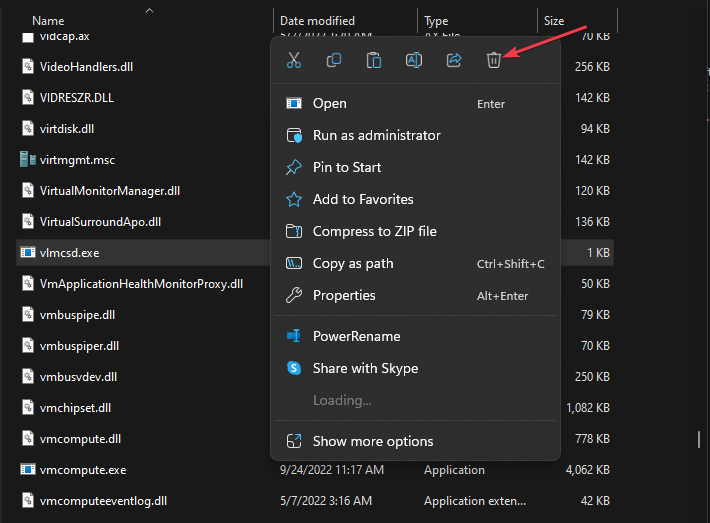
- Uruchom ponownie komputer i sprawdź, czy wykonywalny proces vlmcsd.exe nadal działa na komputerze.
Te kroki spowodują zatrzymanie pliku wykonywalnego vlmcsd.exe na komputerze i usunięcie pliku z Eksploratora plików. Uniemożliwia działanie programów korzystających z niego.
Sprawdź nasz artykuł o tym, co zrobić, jeśli Menedżer zadań nie odpowiada lub nie otwiera się w systemie Windows 11.
2. Odinstaluj emulator serwera KMS Centrum obsługi licencji zbiorczych
- wciśnij Okna + R klucz, aby otworzyć Uruchomić okno dialogowe, wpisz appwiz.cpli naciśnij Wchodzić.
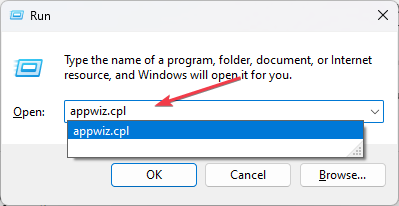
- w Programy i funkcje okno, zlokalizuj VLMCSD wpis i kliknij na Odinstaluj przycisk.
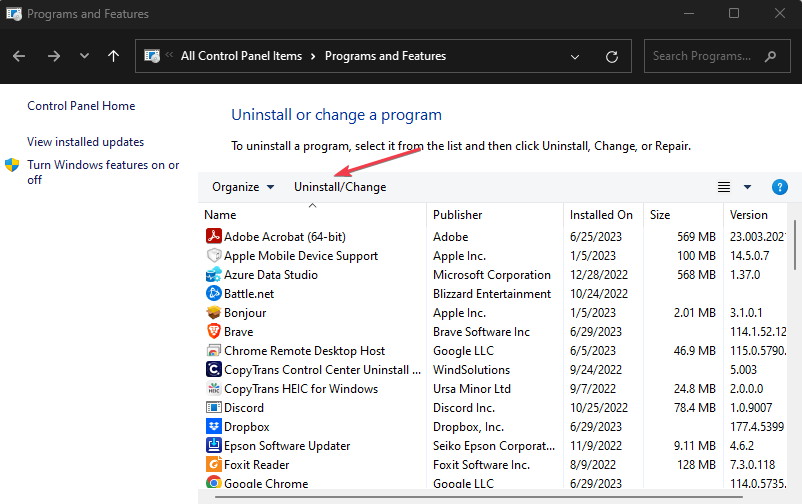
- Postępuj zgodnie z instrukcjami wyświetlanymi na ekranie, aby zakończyć proces dezinstalacji.
- Po zakończeniu procesu dezinstalacji uruchom ponownie komputer, aby upewnić się, że zmiany zostały uwzględnione.
Odinstalowanie programu VLMCSD usunie jego proces i powiązane działania na komputerze, ograniczając zagrożenia bezpieczeństwa.
- Czym jest plik Main.exe i jak naprawić błędy?
- Z jakiego systemu operacyjnego korzysta większość firm?
Alternatywnie, możesz być zainteresowany naszym artykułem o tym, dlaczego exe nie otwierają się na komputerze i kilka poprawek w celu rozwiązania problemu.
Na koniec możesz przeczytać o najlepsze oprogramowanie do odinstalowywania dla Windowsa 11.
Jeśli masz dodatkowe pytania lub sugestie, uprzejmie upuść je w sekcji komentarzy. Chcielibyśmy usłyszeć od Ciebie.
Nadal występują problemy?
SPONSOROWANE
Jeśli powyższe sugestie nie rozwiązały problemu, na komputerze mogą wystąpić poważniejsze problemy z systemem Windows. Sugerujemy wybór rozwiązania typu „wszystko w jednym”, np forteca aby skutecznie rozwiązywać problemy. Po instalacji wystarczy kliknąć Zobacz i napraw przycisk, a następnie naciśnij Rozpocznij naprawę.


